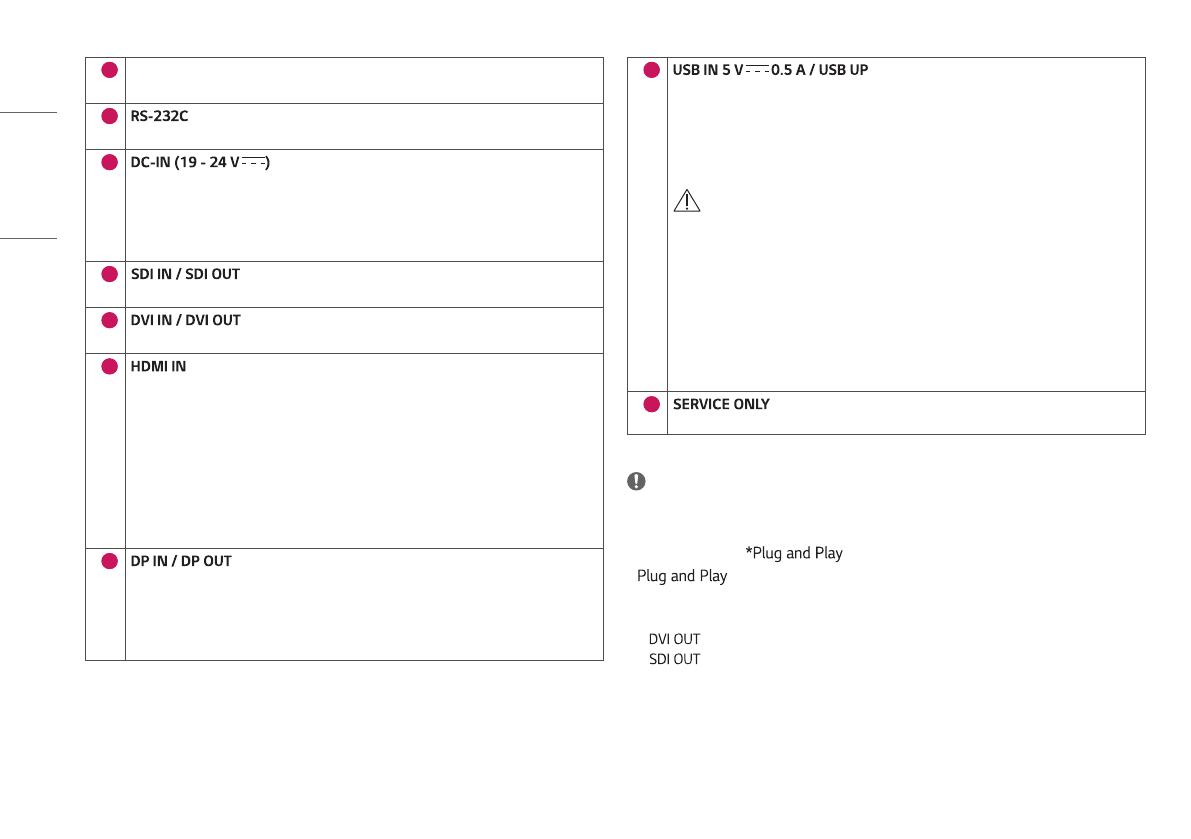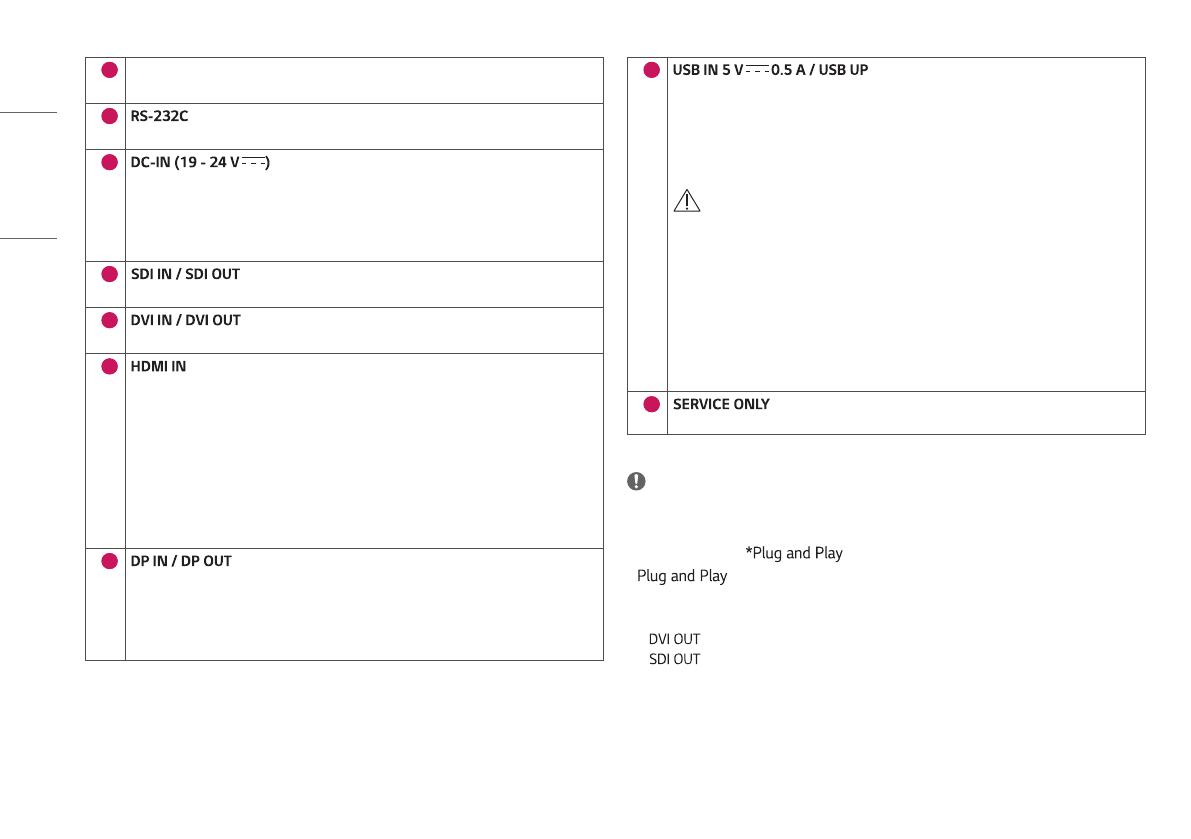
10
PORTUGUÊS
1
Condutor de Equalização de Potencial
• Ligue uma ficha equipotencial.
2
• Ligue o terminal RS-232C a um dispositivo externo para controlar o monitor.
3
• Ligue um transformador CA/CC.
• A saída do transformador fornecido é de 19 V.
• O produto destina-se ao uso com transformadores com uma saída entre 19 e 24 V. Utilize
transformadores que cumpram normas médicas.
4
• Recebe ou transmite sinais de vídeo digital.
5
• Recebe ou transmite sinais de vídeo digital.
6
• Entrada de sinal de vídeo digital.
• A utilização de um cabo DVI para HDMI / DisplayPort para HDMI poderá causar problemas de
compatibilidade.
• Utilize um cabo certificado tenha o logótipo HDMI. O ecrã poderá não aparecer ou poderá ocorrer
um erro de ligação se for usado um cabo não certificado.
• Tipos de cabo HDMI recomendados
-Cabo HDMI®/™ de alta velocidade
-Cabo HDMI®/™ de alta velocidade Ethernet
7
• Recebe ou transmite sinais de vídeo digital.
• Poderá não haver saída de vídeo consoante a versão do DisplayPort do PC.
• É recomendado um cabo com especificações DisplayPort 1.2 quando usar um cabo Mini
DisplayPort para DisplayPort.
8
• Usado para a ligação do HW Calibrator (Acessório Opcional).
• Ligue o dispositivo periférico à entrada USB.
• Podem ser ligados um teclado, um rato ou um dispositivo de memória USB.
• Para usar USB 2.0, ligue o B cabo USB 2.0 do tipo A-B ao PC.
CUIDADO
Cuidados a Ter ao Utilizar um Dispositivo de Memória USB
• Um dispositivo de memória USB que contenha um programa de deteção automática ou use um
controlador próprio poderá não ser reconhecido.
• Alguns dispositivos de memória USB poderão não ser suportados ou poderão não funcionar
corretamente.
• Recomenda-se que utilize um hub USB ou uma unidade de disco rígido com a fonte de
alimentação fornecida. (Se a potência fornecida for insuficiente, o dispositivo USB poderá não ser
detetado corretamente.)
9
-Esta porta USB é utilizada apenas para reparações.
NOTA
• Todos os terminais de sinal de saída (SDI, DVI, etc.) emitem um sinal quando o interruptor de energia do
monitor estiver ligado. Quando o interruptor de energia estiver desligado, não é emitido nenhum sinal.
• Este monitor suporta a funcionalidade.
* : Uma função que permite adicionar um dispositivo ao computador sem que seja
necessária uma configuração do dispositivo físico ou intervenção do utilizador.
• Norma para os terminais de saída de DVI e SDI para a transmissão de um ecrã
-: Ligue um cabo de 5 metros para transmitir um ecrã duplicado para um monitor.
-: Ligue um cabo de 100 metros (BELDEN 1694) para transmitir um ecrã duplicado para um
monitor.